Skype 분할 화면을 끄는 방법
게시 됨: 2022-12-10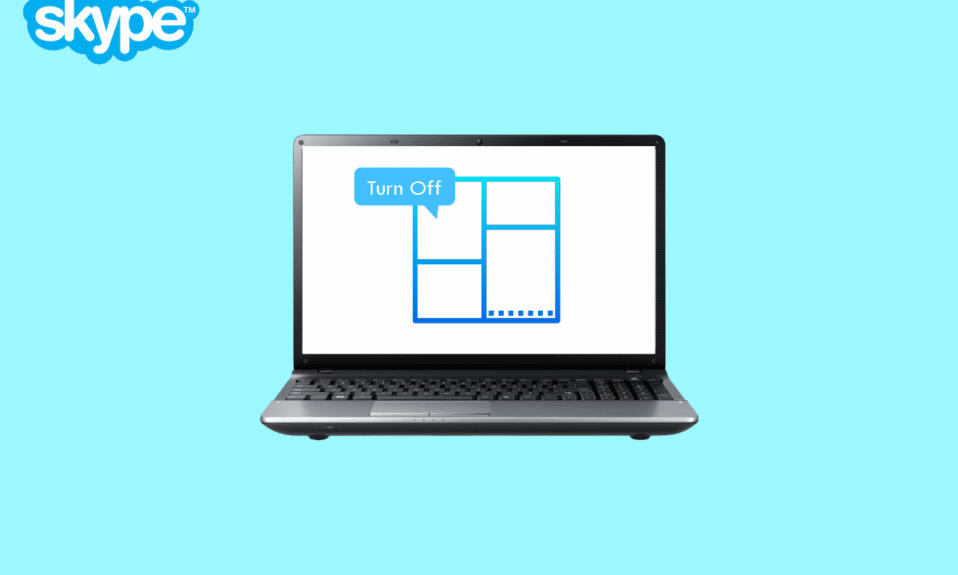
Skype는 인터넷을 통해 전화, 비디오 및 인스턴트 메시징 통신을 허용하는 프로그램입니다. VoIP(Voice-over-Internet Protocol)의 초기 혁신 중 하나는 Skype였습니다. 이 기사에서는 Skype 분할 화면을 끄는 방법과 Skype 분할 보기 모드가 작동하지 않는 이유에 대해 설명합니다. 또한 Skype 창을 전면으로 가져오고 내 Skype 화면을 복원하는 방법도 배웁니다. 자세한 내용은 끝까지 읽으십시오.

내용물
- Skype 분할 화면을 끄는 방법
- Skype 분할 화면이란 무엇입니까? Skype의 분할 보기 모드는 무엇입니까?
- 내 Skype가 왜 이렇게 작습니까?
- Skype Mini 창을 어떻게 제거합니까?
- Skype 창을 앞으로 어떻게 가져오나요?
- Skype 그룹의 비디오 크기를 어떻게 변경합니까?
- 내 Skype 화면을 어떻게 복원합니까?
- Skype 분할 화면을 끄는 방법? Skype 분할 보기를 어떻게 끕니까?
- Skype 채팅 팝업 상자를 어떻게 끕니까?
- Skype 분할 화면 Android를 끄는 방법?
- Skype 분할 화면 iPhone을 끄는 방법?
- Skype iPad에서 분할 화면을 어떻게 제거합니까?
- Skype에서 텍스트 크기를 어떻게 변경합니까?
- Skype 분할 보기 모드가 작동하지 않는 이유는 무엇입니까?
Skype 분할 화면을 끄는 방법
더 나은 이해를 위해 유용한 그림과 함께 Skype 분할 화면을 끄는 방법을 자세히 설명하는 단계를 찾으려면 계속 읽으십시오.
Skype 분할 화면이란 무엇입니까? Skype의 분할 보기 모드는 무엇입니까?
분할 창 보기를 사용하면 연락처 목록의 각 연락처에 대해 다른 창에서 채팅을 열 수 있습니다. 화면에서 대화 및 연락처 창을 이동하여 Skype 사용 방식을 완전히 사용자 지정할 수 있습니다. 푸시 알림에 의존하거나 수많은 연락처와 채팅을 만지작거리지 않아도 상호 작용이 체계적으로 유지되기 때문입니다.
분할 보기 모드는 모든 것을 위한 일반적인 보기의 하나의 창과 달리 모든 것을 두 개의 창으로 나눕니다 . 하나는 연락처 목록 용이고 다른 하나는 각 대화 용입니다. 이 기능을 사용하면 화면에서 대화 및 연락처 창을 이동하여 Skype 사용 방법을 완전히 사용자 지정할 수 있습니다. Skype에서 상호 작용하는 창을 제어할 수 있으며 다시는 대화를 섞을 필요가 없습니다.
내 Skype가 왜 이렇게 작습니까?
통화 설정에서 Skype가 백그라운드에 있을 때 통화 창 표시 기능을 활성화했을 수 있습니다. Skype 화상 통화에서 친구, 동료, 동료 및 가족 구성원을 보는 방법에 대한 여러 가지 대안이 있습니다. 통화 화면에서 말하는 사람에게 집중할 수 있는 스피커 보기와 한 번에 최대 10개의 비디오 및 오디오 스트림을 볼 수 있는 그리드 보기 중에서 선택할 수 있습니다. 대형 갤러리 보기와 나란히 앉아 있는 것처럼 보이는 투게더 모드 중에서 선택할 수도 있습니다.
Skype Mini 창을 어떻게 제거합니까?
Skype Mini Window를 제거하는 단계를 살펴보겠습니다.
1. PC/노트북에서 Skype 앱을 엽니다.
참고 : 계정에 로그인했는지 확인하세요.
2. 왼쪽 상단의 점 3개 아이콘 > 설정을 클릭합니다.
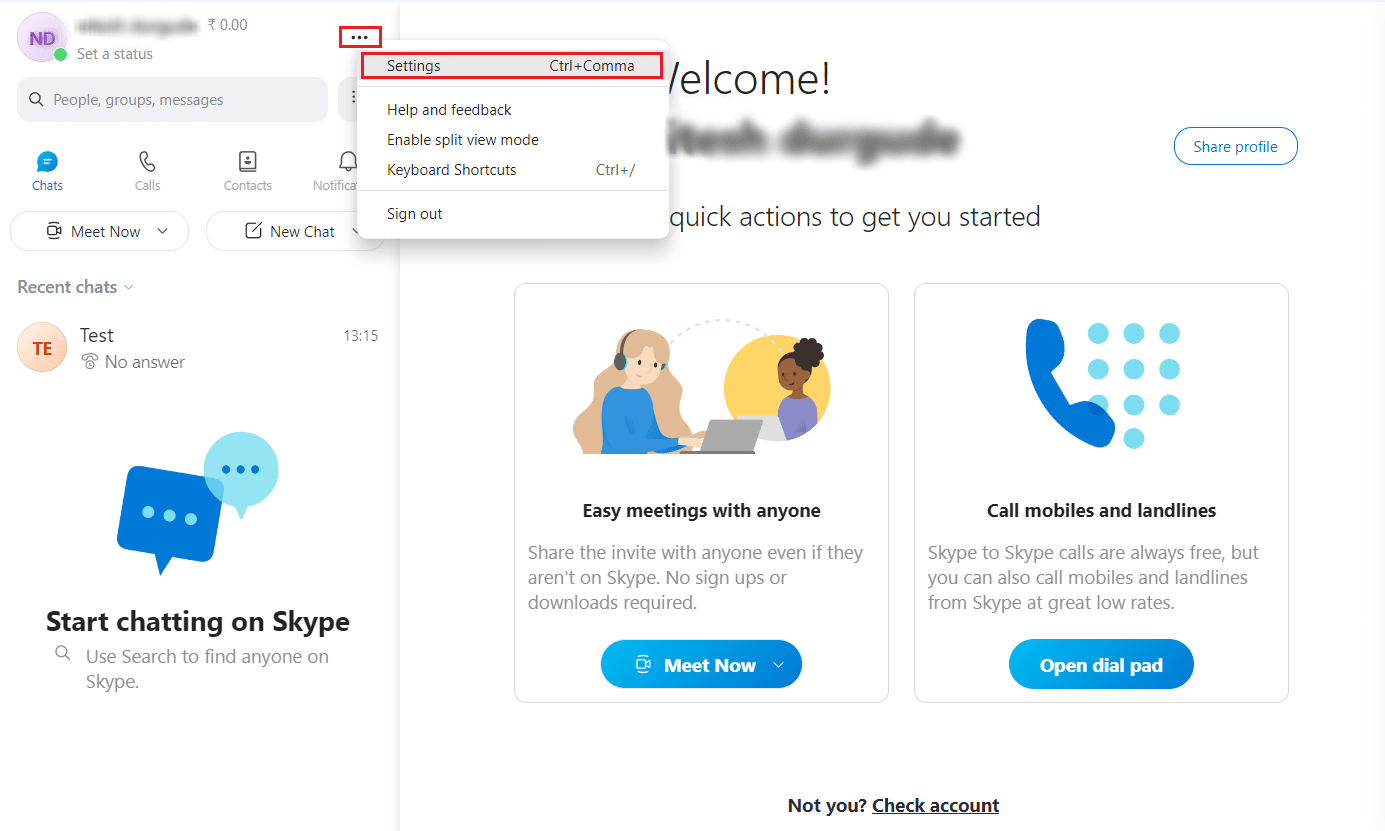
3. 왼쪽 창에서 통화 탭을 클릭합니다.
4. Skype가 백그라운드에 있을 때 통화 창 표시 옵션의 토글을 끕니다 .
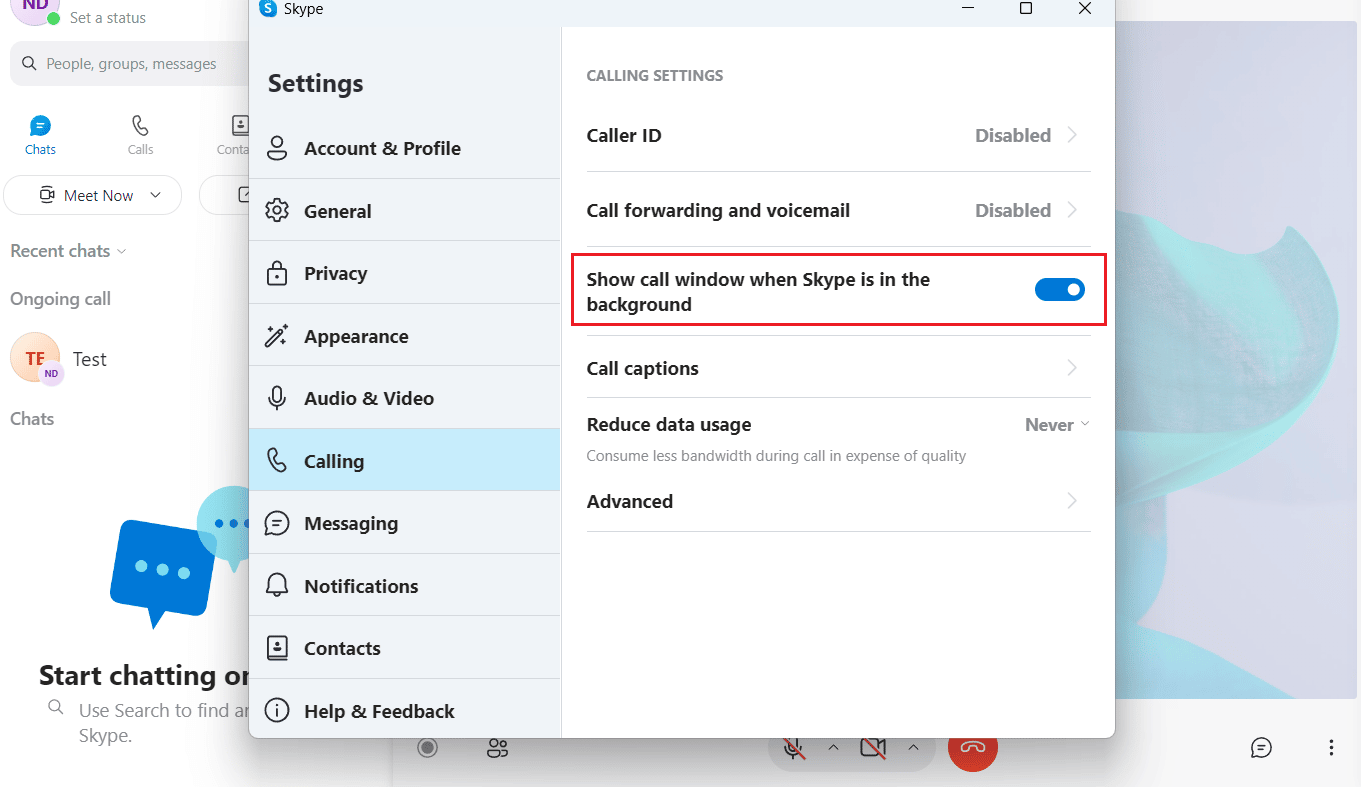
Skype 분할 화면을 끄는 방법을 배우려면 계속 읽으십시오.
또한 읽으십시오 : PC에서 Skype가 다른 소리를 음소거하지 못하게 하는 방법
Skype 창을 앞으로 어떻게 가져오나요?
Skype 창을 전면으로 가져오려면 아래 설명된 단계를 따르십시오.
1. PC 또는 노트북에서 Skype 앱을 엽니다.
2. 왼쪽 상단 모서리에서 점 3개 아이콘을 클릭합니다.
3. 그런 다음 설정을 클릭합니다.
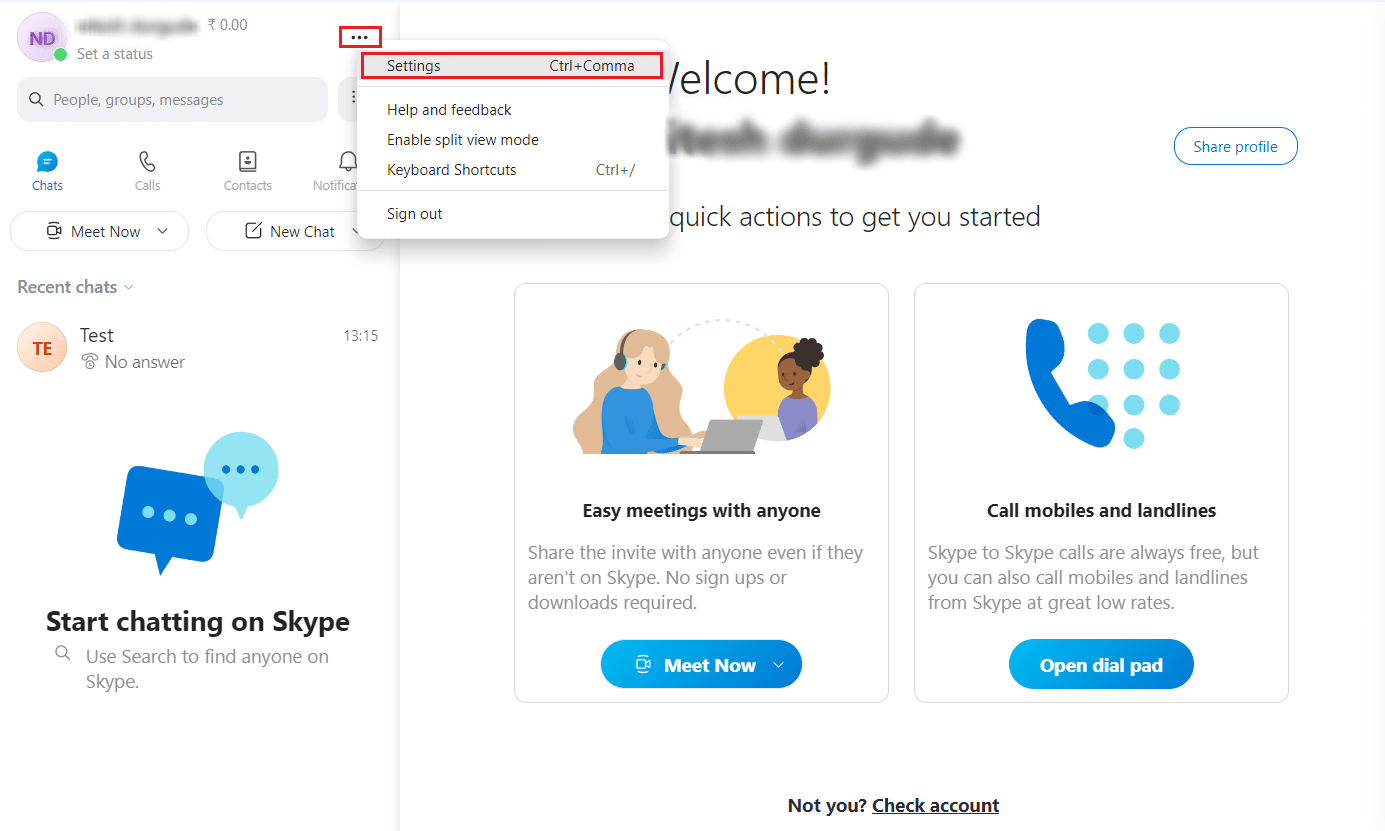

4. 왼쪽 창에서 통화 탭을 클릭합니다.
5. 마지막으로 Skype가 백그라운드에 있을 때 통화 창 표시 옵션의 토글을 켭니다 .
Skype 그룹의 비디오 크기를 어떻게 변경합니까?
Skype 그룹 화상 회의에는 각 참가자의 화상 크기를 동일하게 조정할 수 있는 특정 구성이 없습니다. 친구, 동료, 동료 및 가족을 보는 방법에는 여러 가지 대안이 있습니다. 통화 화면에서 말하는 사람에게 집중할 수 있는 스피커 보기와 한 번에 최대 10개의 비디오 및 오디오 스트림을 볼 수 있는 그리드 보기 중에서 선택할 수 있습니다. 대형 갤러리 보기 와 함께 보기 모드 중에서 선택할 수도 있습니다.
다음 단축키를 사용하여 Skype를 작게 또는 크게 만들 수 있습니다.
- Ctrl + Shift + = 확대
- 축소 하려면 Ctrl + –
- 실제 크기 는 Ctrl + 0
내 Skype 화면을 어떻게 복원합니까?
분할 보기 모드를 비활성화하여 Skype 화면을 복원할 수 있습니다. 이를 위한 단계를 살펴보겠습니다.
1. PC에서 Skype 앱을 실행하고 계정에 로그인합니다 .
2. 왼쪽 상단의 점 3개 아이콘 > 분할 보기 모드 비활성화를 클릭합니다.
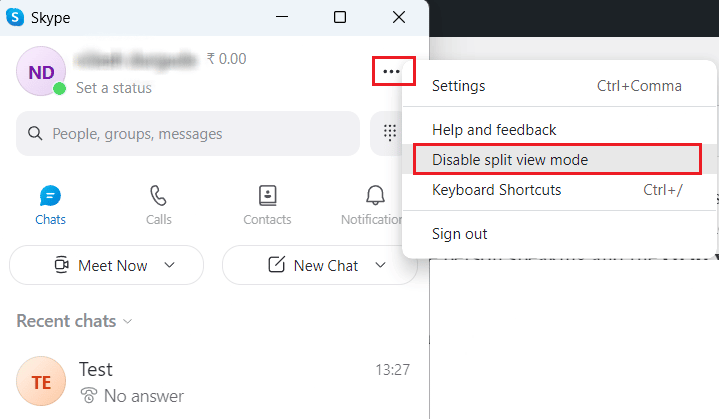
또한 읽기 : Gmail에서 삭제된 초안을 복원하는 방법
Skype 분할 화면을 끄는 방법? Skype 분할 보기를 어떻게 끕니까?
Skype의 분할 보기 모드를 켜면 프로그램의 기본 인터페이스가 두 개의 창으로 나뉩니다. 연락처 목록이 첫 번째 창에 나타나고 친구와의 채팅이 다른 창에서 시작됩니다. 두 창은 기본 설정에 따라 화면의 어느 위치에나 재배치할 수 있습니다. Skype 분할 화면(분할 보기)을 끄려면 위에 언급된 단계를 따르십시오.
Skype 채팅 팝업 상자를 어떻게 끕니까?
팝업 상자를 표시하지 않으려면 Skype에서 채팅 알림을 꺼야 합니다. 방법을 살펴보겠습니다.
1. PC 또는 노트북에서 Skype를 열고 점 3개 아이콘 을 클릭합니다.
2. 설정 을 클릭합니다.
3. 그런 다음 왼쪽 창에서 알림 탭을 클릭합니다.
4. 마지막으로 채팅 알림 옵션의 토글을 끕니다 .
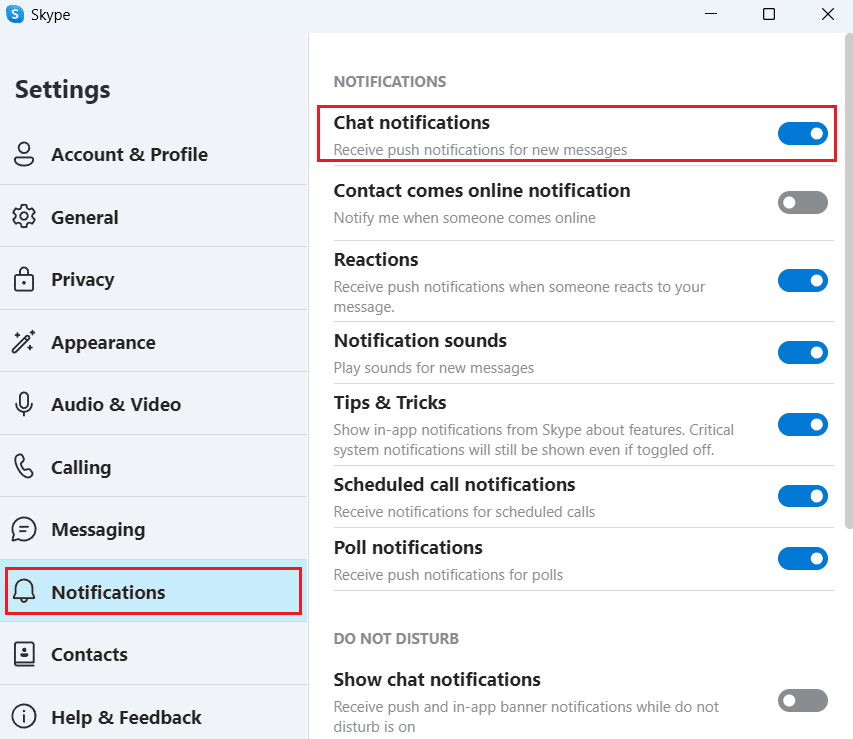
또한 읽기 : Instagram에서 본 것을 끄는 방법
Skype 분할 화면 Android를 끄는 방법?
Skype Android 앱에는 분할 보기 모드 비활성화 옵션이 없습니다 . 기본적으로 채팅 화면은 Skype Android 앱의 후속 화면에서 열립니다.
Skype 분할 화면 iPhone을 끄는 방법?
Android 앱과 마찬가지로 Skype iOS 앱에도 분할 보기 모드 비활성화 옵션이 없습니다 .
Skype iPad에서 분할 화면을 어떻게 제거합니까?
Skype iPad/iOS 앱에서 분할 화면을 제거 할 수 없습니다 .
Skype에서 텍스트 크기를 어떻게 변경합니까?
데스크톱과 웹에서 Skype의 기본 글꼴 크기를 사용자 지정할 수 있습니다. 다음 단축키를 기억하세요.
옵션 I: Mac에서
- Cmd + + 확대
- Cmd + –를 사용하여 축소
- 실제 크기를 보려면 Cmd + 0을 사용하십시오.
옵션 II: Windows에서
- Ctrl + Shift + = 확대
- 축소 하려면 Ctrl + –
- 실제 크기 는 Ctrl + 0
Skype 분할 보기 모드가 작동하지 않는 이유는 무엇입니까?
Skype 분할 보기 모드가 제대로 작동하지 않는 경우 Skype 분할 보기 모드가 활성화되지 않았을 수 있습니다 .
추천 :
- Windows 10에서 Skype 높은 CPU 사용량 수정
- 정지된 트위터 계정을 삭제하는 방법
- Microsoft Teams에서 여러 화면을 공유하는 방법
- Skype 채팅 텍스트 효과를 사용하는 방법
따라서 Skype 분할 화면을 끄고 자세한 단계를 통해 Skype 화면을 복원하는 방법을 이해하셨기를 바랍니다. 기사를 작성하기를 원하는 다른 주제에 대한 질문이나 제안을 알려주십시오. 우리가 알 수 있도록 아래 댓글 섹션에 남겨주세요.
